
PopClipはmacOSで使用できる拡張機能です。マウスやトラックパッドで選択したテキストを、PopClipの拡張機能を使用して加工することのできる、iOSのような拡張メニューを提供するアプリです。トラックパッドを多用しているならば、ぜひ活用したいアプリです。
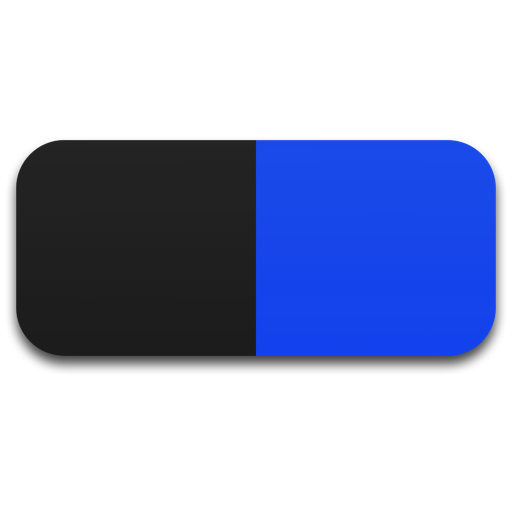
- 販売元: Nicholas Moore
- 価格: ¥2,500
また、PopClipは公式ページから拡張機能をダウンロードできます。拡張機能を自作することもできますが、まずは公式ページからダウンロードして、拡張機能がどういうものか試してみると良いでしょう。ダウンロードした拡張機能は、ZIPで圧縮されています。解凍するとフォルダーができ上がるのでその中身に拡張機能の定義ファイルが用意されています。仕組みを知りたい場合は、解凍したフォルダーの中身を見てみましょう。
こちらでもちょっとしたカスタマイズをご紹介していますので、ぜひ活用してみてくださいね。
PopClipで使用できる厳選拡張機能
数多くの拡張機能が公開されていますが、その中でもとくに使用頻度の高い、または便利な機能を厳選してご紹介します。
Full/Half Width

日本語に対応した珍しい拡張機能です。macOSでは滅多に利用することのない半角カナですが、この拡張機能を使用することで選択した全角カナ、半角カナを相互に変換できます。使用頻度は少ないですが入れておくと何かと便利です。
Copy as Markdown

Webページなどで選択したテキストの書式をそのまま活かした状態で、Markdown形式でコピーしてくれる便利な拡張機能です。Markdown形式のノートアプリ(後述のBearなど)を多用している場合にはぜひ導入しておきましょう。
Translate Tab

個人的に重宝しているのがこの拡張機能です。この拡張機能はMca App Storeで配布されている「Translate Tab」専用の拡張機能です。メニューバーに常駐するGoogle翻訳です。選択したテキストをそのままコピーすることなくメニューバーの「Translate Tab」に送信しすぐに翻訳することができるため、ちょっとした調べ物をする際に重宝します。

- 販売元: Oleksandr Izvekov
- 価格: ¥1,500
Google Translate

「Translate Tab」を持っていない場合は、こちらの拡張機能を使用しましょう。テキストを選択した状態で使用すると、Google翻訳のページが開いて、そのまま翻訳してくれます。ブラウザを開かなければならないという手間がありますが、すべて拡張機能が自動でしてくれるのでそれほど苦ではありません。
Bear

最近、登場した美しいノートアプリです。Markdown形式で記述できます。選択したテキストをそのまま「Bear」のノートとして保存できます。また、「Bear」で編集中に前述の「Copy as Markdown」と併用すると、そのままMarkdown形式で貼り付けてくれるため便利です。「Bear」は無償プランではデバイス間の同期はできませんが、macOSだけで使用する場合には非常に便利です。
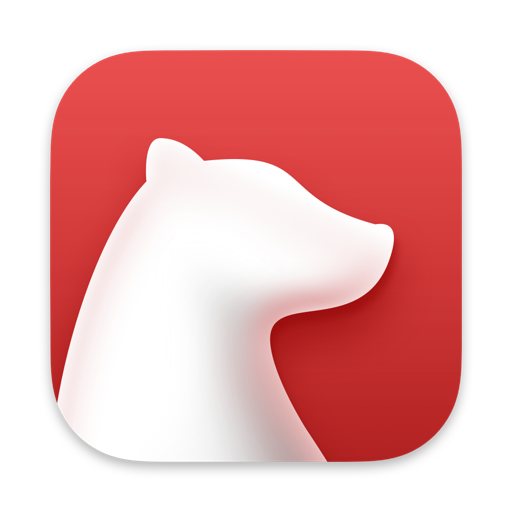
- 販売元: Shiny Frog Ltd.
- 価格: 無料
Todoist

選択したテキストを「Todoist」のTodoとして保存できる拡張機能です。
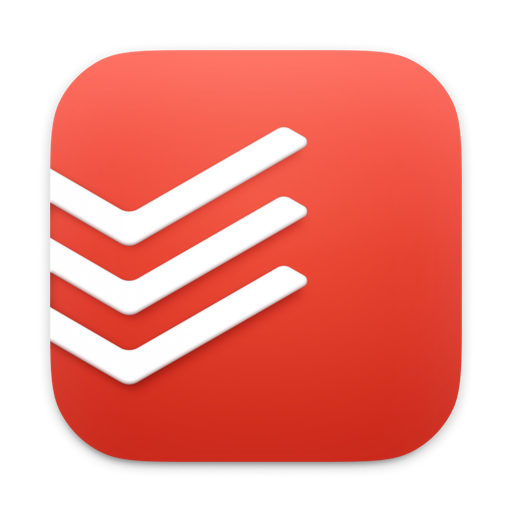
- 販売元: Doist Inc.
- 価格: 無料
Messages

選択したテキストを、macOSの標準機能を使用してメッセージとして送信できる拡張機能です。ちょっとした探し物を、誰かに共有したい場合に便利な拡張機能です。たとえば、SafariであればmacOS標準の機能を使用すれば簡単にメッセージで共有できますが、他のブラウザを使用している場合に、この機能を使用すればメッセージで簡単にURLを共有できます。

選択したテキストをGoogleで検索できる定番の拡張機能。PopClipには標準で検索機能が搭載されているため実はあまり出番がありません。Googleを指定したい場合に使用したい拡張機能です。
Google Images

選択したテキストをGoogle画像検索で検索できる拡張機能です。
Google Maps

たとえば、居酒屋を探していて、Webページに住所のみが記載されていて、具体的な場所を地図で探したい場合は、住所を選択してこの拡張機能で検索すればGoogleマップですぐに開いてくれます。
Twitter Search

今や情報収集ツールとして欠かせないTwitterですが、選択したテキストをそのままTwitterで検索できる拡張機能です。Twitterで検索すると意外に情報が豊富に見つかる場合がありますので困ったら試してみましょう。
Amazon

選択したテキストをすぐに世界各国のAmazonで検索することができる、Amazonプライム会員なら入れておきたい便利な拡張機能です。もちろん、日本のAmazonにも対応しています。
Tweet

macOS標準の機能を使用して、選択したテキストをTwitterで呟くことのできる拡張機能です。
Instapaper

選択したURLをInstapaperに保存できるアプリです。ブラウザに拡張機能を入れる必要はもはやありません。ブラウザの拡張機能を減らしてメモリを節約し、軽量なPopClipを活用しましょう。「Pocket」版もあります。
Terminal

macOS等の情報が公開されているWebページで下記のような記述を見かけたことはありませんか。
defaults write com.apple.finder QLEnableTextSelection -bool true
たとえば上記のコマンドは、macOSの標準機能であるQuick Lookでプレビュー時にテキストを選択できるようにするコマンドです。テキストで選択できるよにしておくと、つまりPopClipが使用できるようになるので非常に便利です。このコマンドはターミナルで入力する必要があるのですが、この拡張機能を使用すれば、選択したコマンドをそのままターミナルに貼り付けてくれるため便利です。
URL Encode

通常使うことはあまりありませんが、マルチバイト文字列のURL(日本語等)をブログやメール等で紹介した場合に、そのまま貼り付けてしまうと正しくURLとして認識されないことがあります。そのような場合には、この拡張機能を使用してあらかじめ文字列をエンコードしておくと、そのままURLとして認識されるようになるため便利です。
HTML Encode

ブロガーなら導入しておきたい、HTMLエンティティをエンコードしてくれる拡張機能です。たとえば、HTMLのタグをブログで紹介した場合に、そのままタグとして貼り付けてしまった場合は、HTMLとして認識されてしまうためあらかじめエンコードしておく必要がありますが、この拡張機能を使用すれば、選択したHTMLをエンコードしてくれます。
まとめ
PopClipは拡張機能を導入することで、その威力を思う存分発揮してくれるアプリです。慣れてきたら自分で拡張機能をぜひ自作してみましょう。想像以上になんでもできるようになりますよ。カスタマイズしてみたい、という場合には下記の記事を参考にしてみてください。